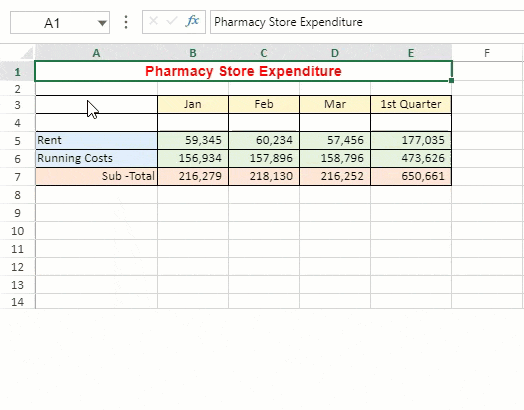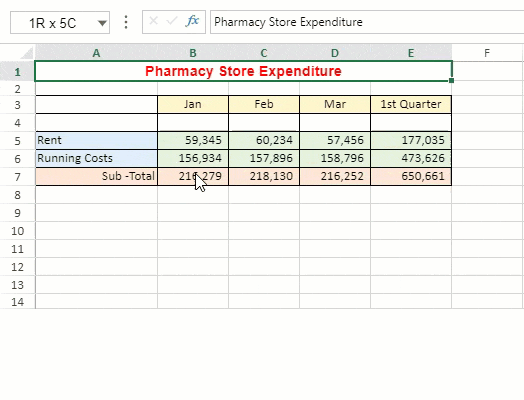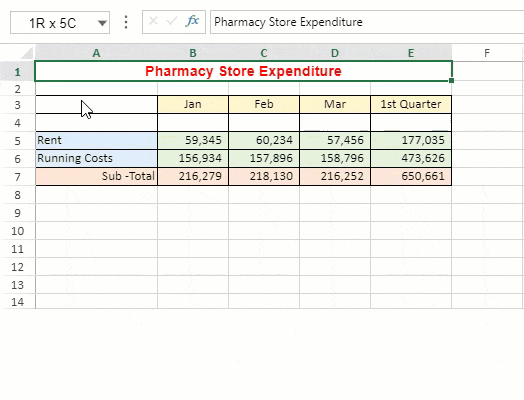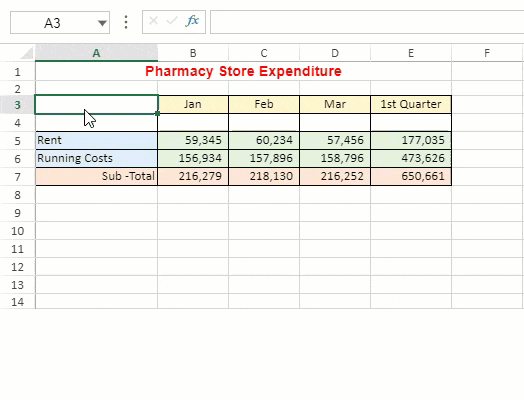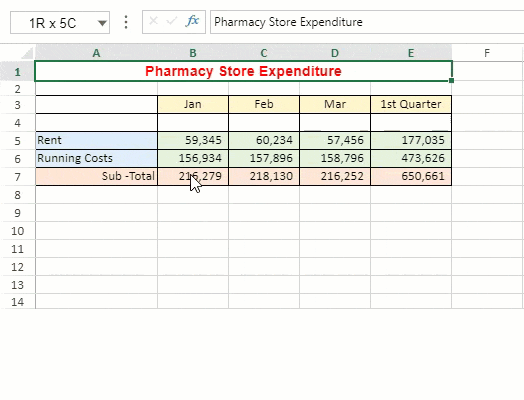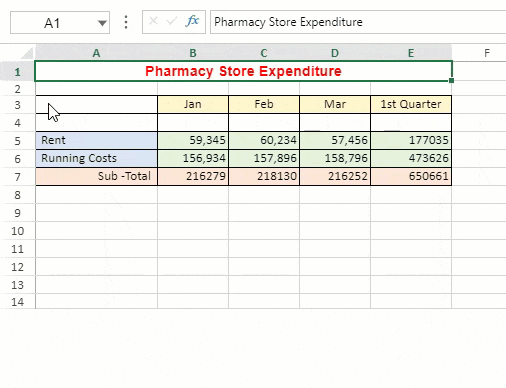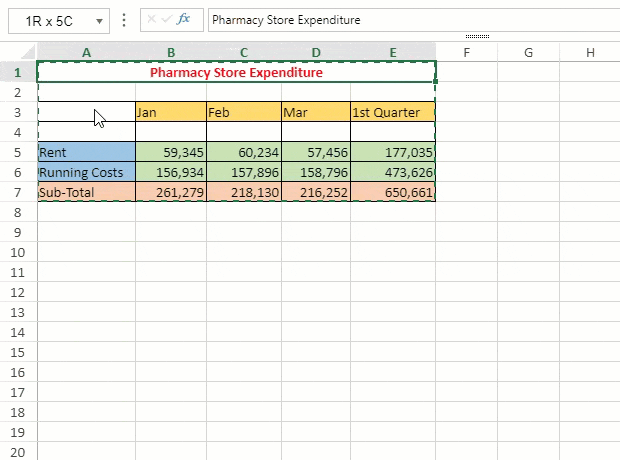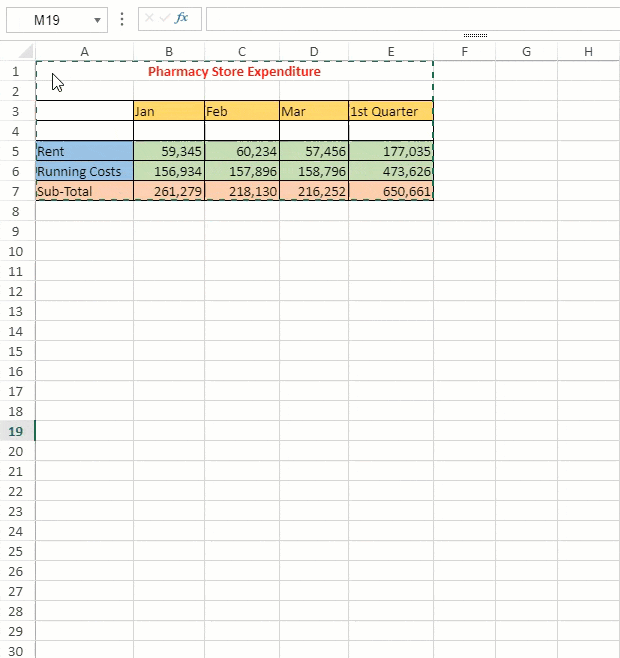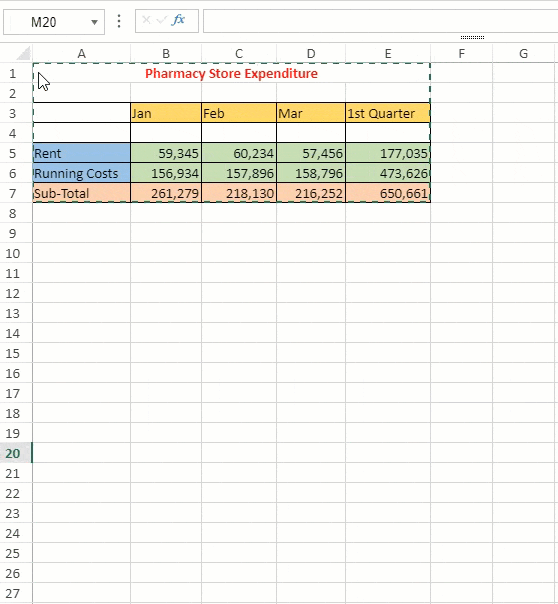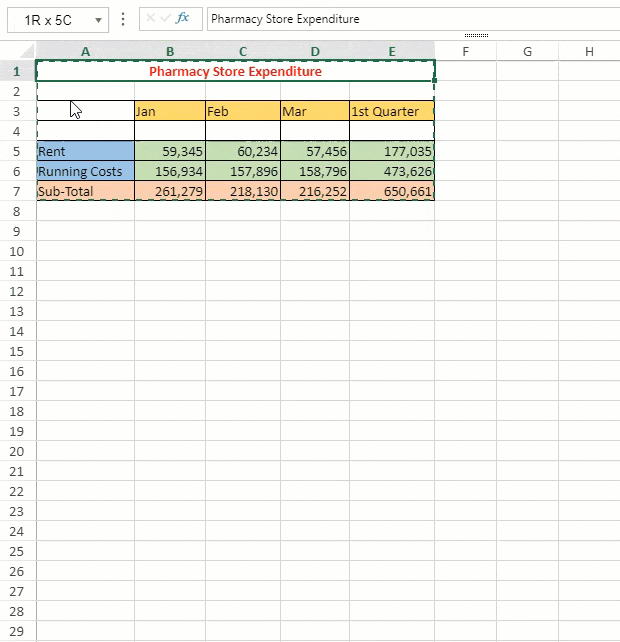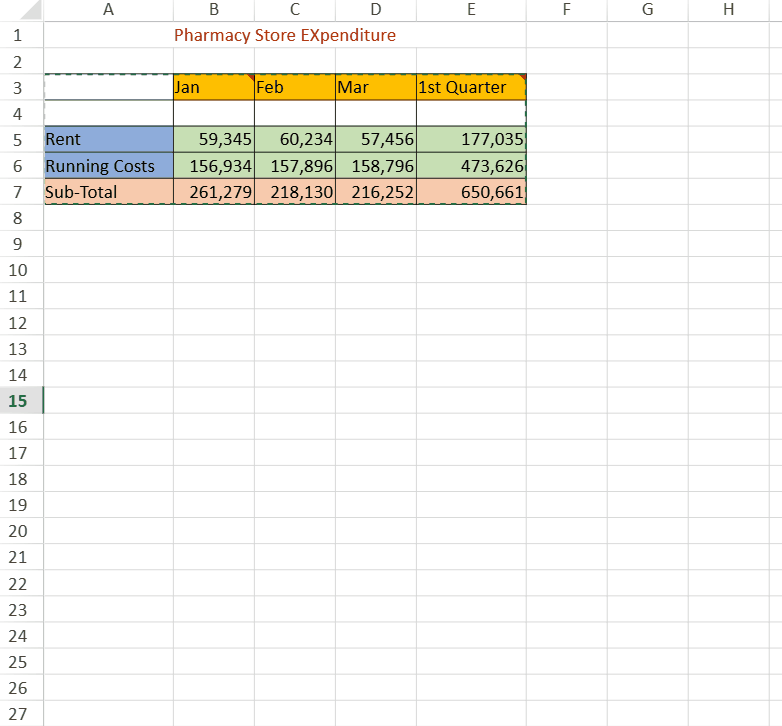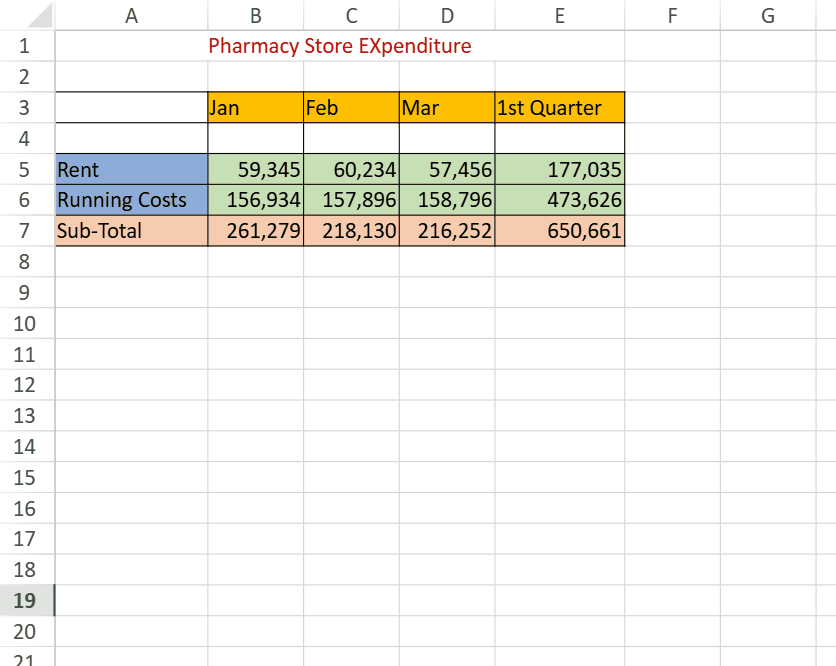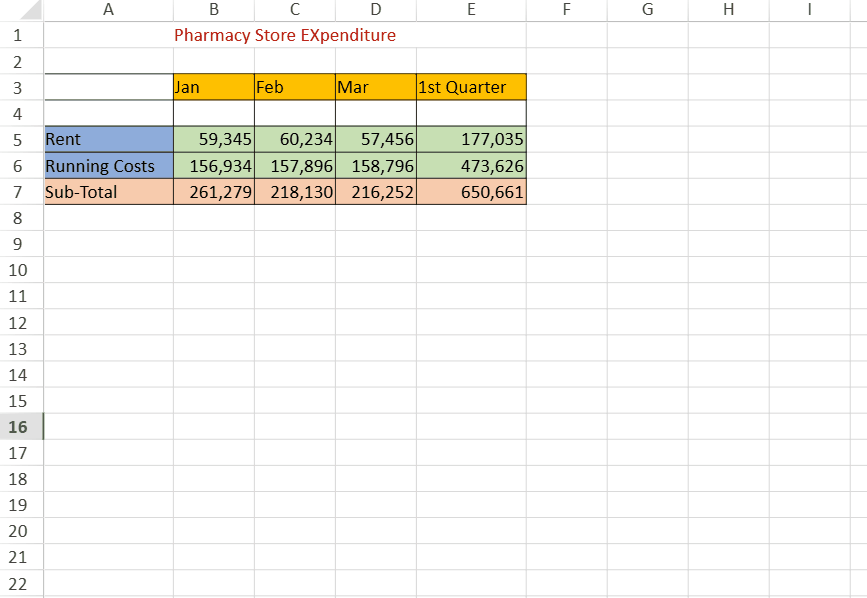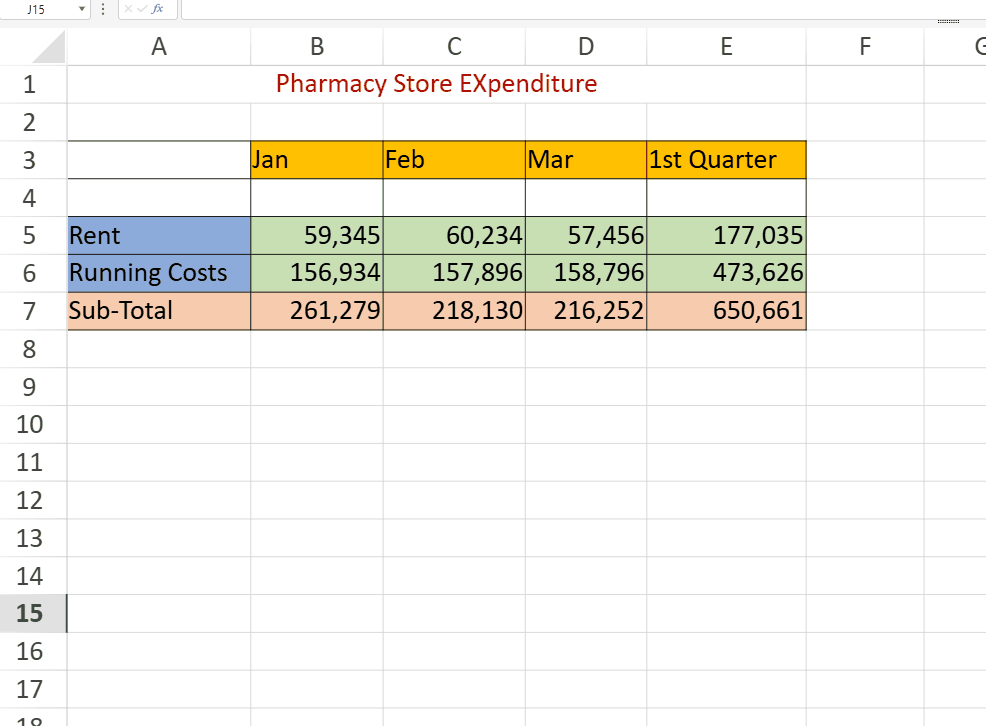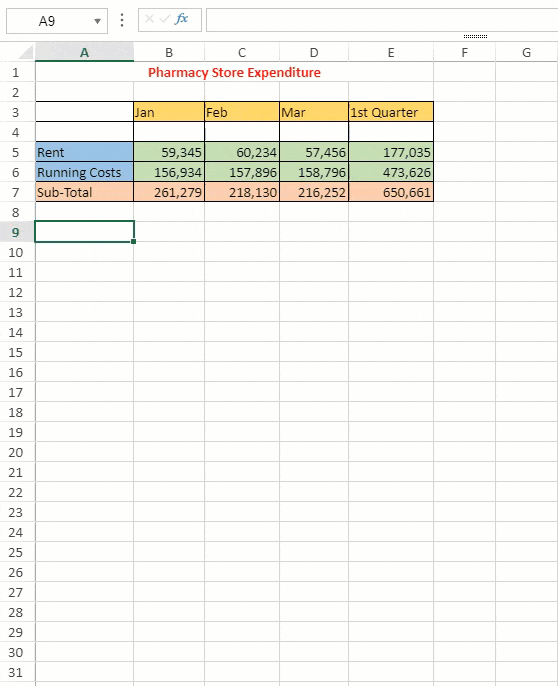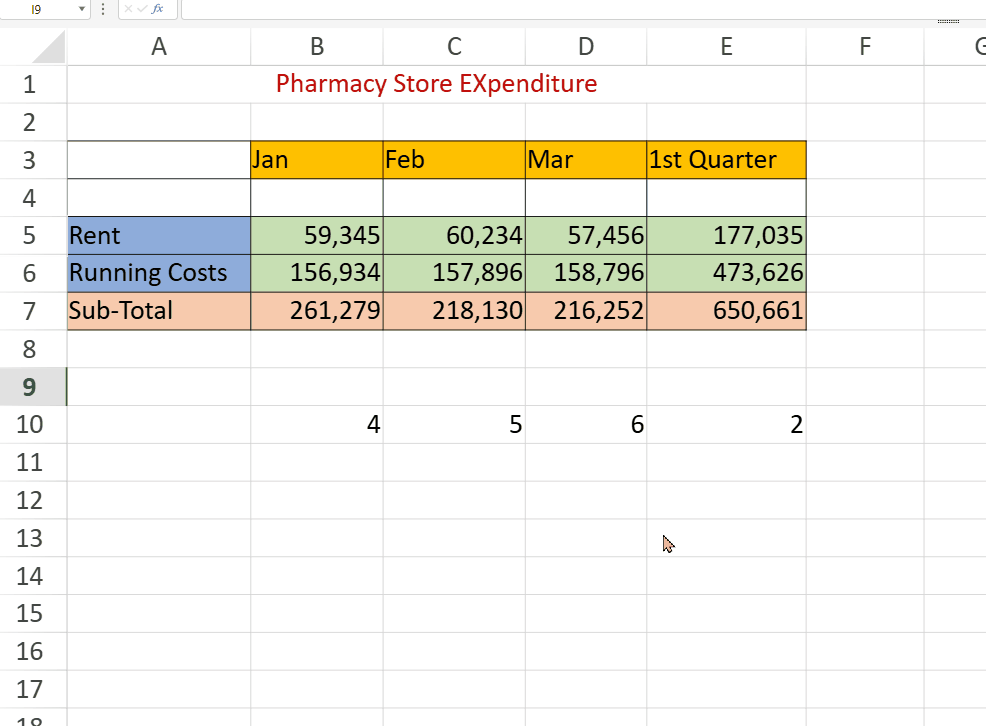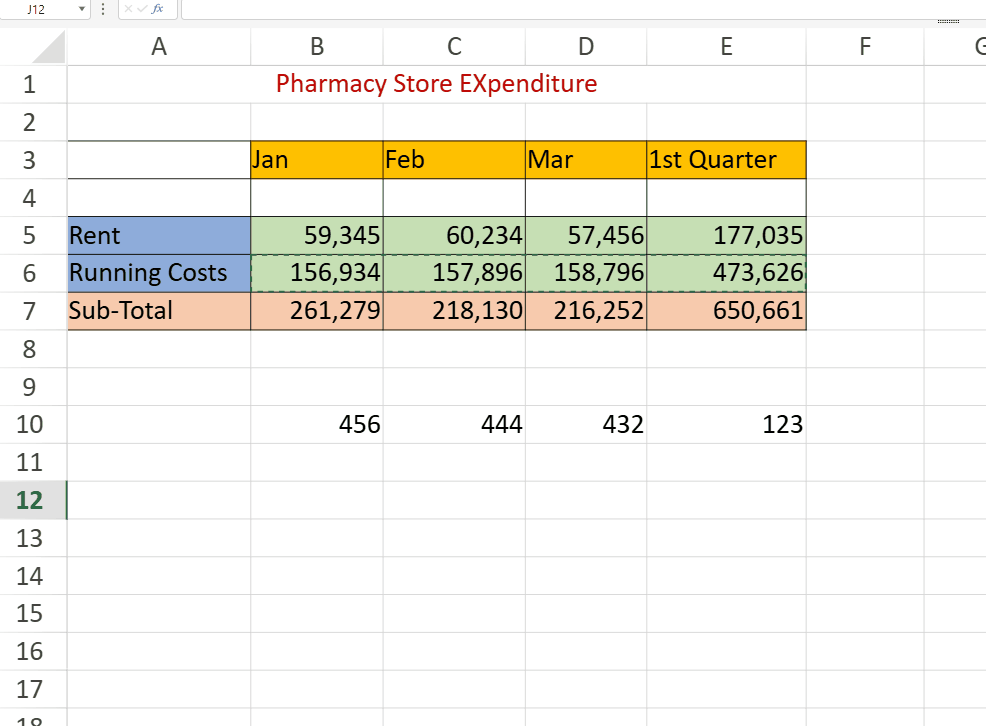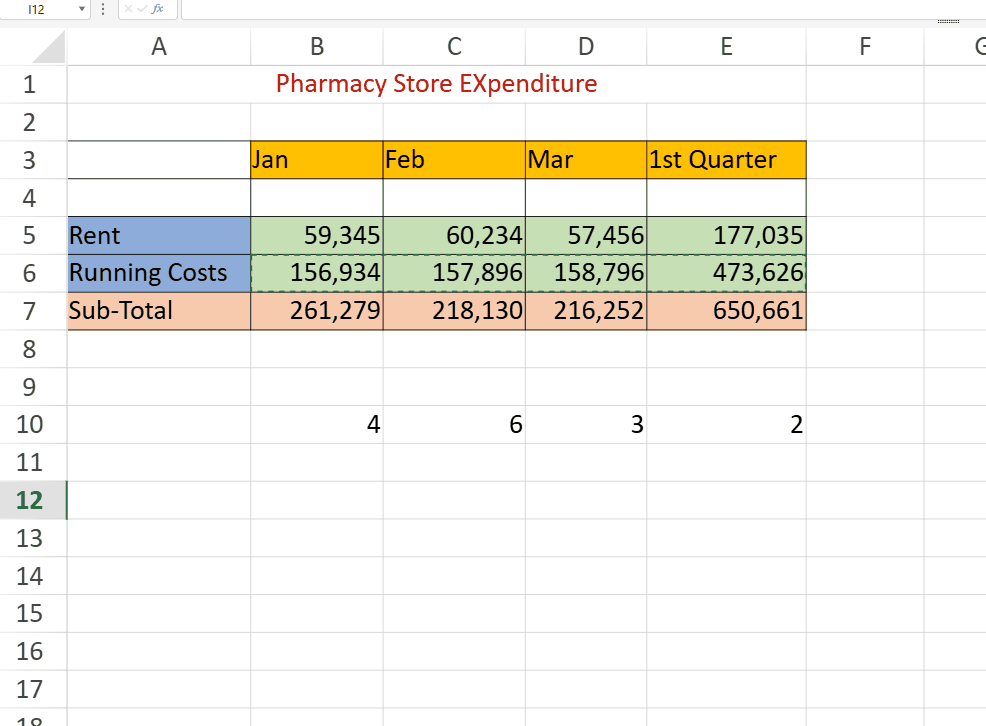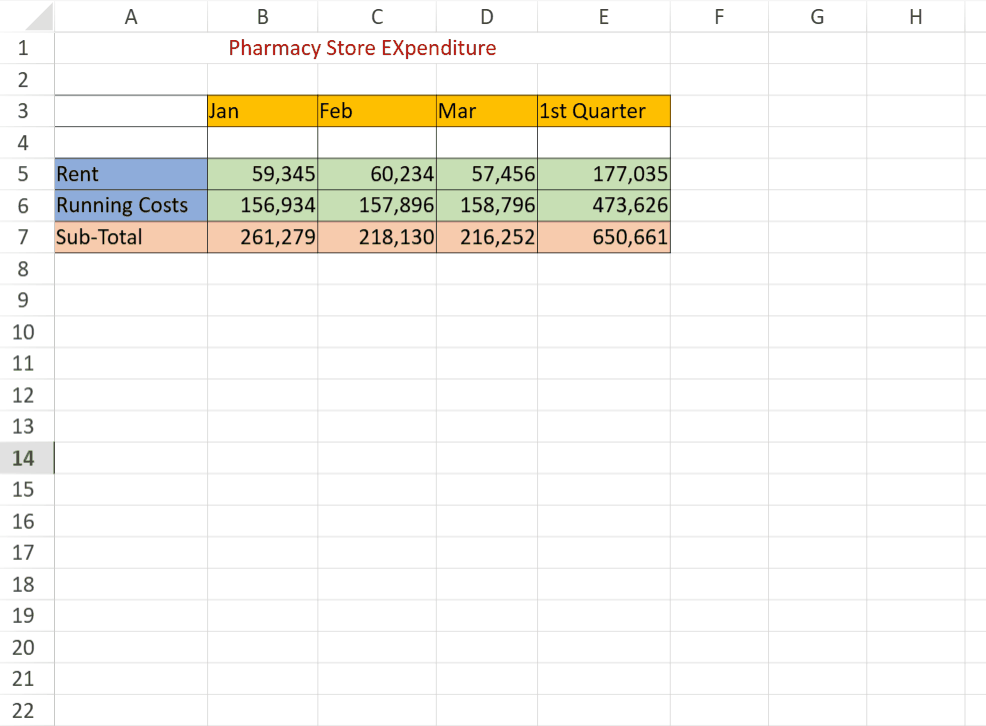- SpreadJS 개요
- 시작하기
- JavaScript 프레임워크
- 모범 사례
-
기능
- 통합 문서
- 워크시트
- 행 및 열
- 헤더
-
셀
- 셀 작업하기
- 셀 유형
- 셀 서식
- 셀 상태
- 셀 범위
- 더티 상태 가져오기
- 셀 버튼
- 셀 드롭다운
- 셀 메모
- 하이퍼링크
- 자동 셀 병합
- 자동 맞춤
- 데이터 자동 채우기
- 마스크 입력
- 셀에 맞게 축소
- 셀 오버플로우
- 셀 오버플로우 시 생략 부호 또는 툴팁 표시
- 셀 정렬 및 들여쓰기
- 셀 패딩과 라벨 스타일
- 셀 병합
- 셀 태그
- 스타일
- 셀 꾸미기
- 셀 색상
- 테두리, 대각선, 눈금선
- 따옴표 접두사
- 잘라낸/복사한 셀 삽입
- 셀의 텍스트 회전
- 텍스트 방향
- 텍스트 장식
- 서식 있는 텍스트(Rich Text)
- 텍스트 줄바꿈
- 드래그 앤 드롭
- 드래그 및 병합
- 편집
- 워터마크
- 0 값이 있는 셀에 0 표시
- IME 모드
- 패턴 채우기 및 그라데이션 채우기
- 붙여넣기 옵션
- 데이터 바인딩
- 테이블 시트
- 간트 시트
- 리포트 시트
- 데이터 차트
- SpreadJS에서의 JSON 스키마
- SpreadJS 파일 형식
- 데이터 유효성 검사
- 조건부 서식
- 정렬
- 그룹
- 수식
- 직렬화
- 키보드 동작
- 도형
- 움직이는 개체
- 바코드
- 차트
- 스파크라인
- 표
- 피벗 테이블
- 슬라이서
- 인쇄
- 테마
- 문화권
- AI 도우미
- SpreadJS 템플릿 디자이너
- SpreadJS 디자이너 컴포넌트
- 터치 지원
- 수식 참조
- 가져오기 및 내보내기 참조
- 자주 사용하는 이벤트
- API 문서
- 릴리스 노트
붙여넣기 옵션
SpreadJS는 스프레드시트에서 여러 가지 붙여넣기 옵션을 제공합니다. 이러한 옵션은 활성 셀이나 선택된 범위를 마우스 오른쪽 버튼으로 클릭하여 컨텍스트 메뉴에 접근할 때 사용할 수 있습니다.
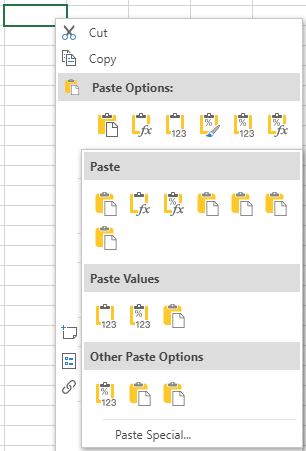
붙여넣기 옵션 | 설명 |
|---|---|
모두 붙여넣기 | 대상 영역에 셀의 모든 내용을 붙여넣습니다.
|
수식 붙여넣기 | 대상 영역에 서식 없이 수식만 붙여넣습니다.
|
값 붙여넣기 | 대상 영역에 서식 없이 수식 결과만 붙여넣습니다.
|
서식 붙여넣기 | 대상 영역에 서식만 붙여넣습니다. 스타일, 병합, 조건부 서식을 붙여넣을 때 대상 영역 크기에 맞게 조정됩니다. 참고: '보이지 않는 범위 건너뛰고 붙여넣기'는 지원하지 않습니다.
|
값 및 서식 붙여넣기 | 대상 영역에 값과 서식을 모두 붙여넣습니다.
|
수식 및 서식 붙여넣기 | 대상 영역에 수식과 서식을 함께 붙여넣습니다.
|
특수 붙여넣기 옵션 | |
테두리를 제외한 모든 항목 | 복사된 셀의 모든 내용을 붙여넣되, 테두리는 제외합니다.
|
열 너비 | 복사한 한 열 또는 열 범위의 너비를 다른 열 또는 열 범위에 붙여넣습니다.
|
행/열 바꾸기 | 붙여넣기 시 복사된 셀의 내용을 재배치합니다. 행 데이터를 열로, 열 데이터를 행으로 복사합니다.
|
연결하여 붙여넣기 | 복사된 셀 내용을 붙여넣는 대신 원본 셀을 참조합니다.
|
메모 | 복사된 셀에 첨부된 메모만 붙여넣습니다.
|
원본 테마 사용하여 모두 붙여넣기 | 복사된 데이터에 적용된 워크시트 테마 서식으로 셀 내용을 모두 붙여넣습니다.
|
데이터 유효성 검사 붙여넣기 | 복사된 셀의 데이터 유효성 검사 규칙을 붙여넣기 영역에 적용합니다.
|
빈칸 생략 | 복사 영역에 공백 셀이 있을 경우, 붙여넣기 영역의 값을 대체하지 않습니다.
|
연결된 그림 (디자이너 컴포넌트 전용) | 복사된 범위의 실시간 동적 스크린샷으로, 원본 셀에 연결된 이미지를 함께 복사합니다.
|
연산 옵션 | |
없음 | 복사된 데이터에 수학적 연산을 적용하지 않습니다.
|
더하기 | 복사된 데이터를 대상 셀 또는 범위의 데이터에 더합니다.
|
빼기 | 복사된 데이터를 대상 셀 또는 범위의 데이터에서 뺍니다.
|
곱하기 | 복사된 데이터를 대상 셀 또는 범위의 데이터와 곱합니다.
|
나누기 | 복사된 데이터를 대상 셀 또는 범위의 데이터로 나눕니다.
|
변환 (Transform) | 복사된 데이터를 단일 매개변수 LAMBDA 수식으로 변환하며, 적용 방식(셀 단위, 행 단위, 열 단위, 전체 범위)을 지정할 수 있습니다.
|
단축키 (Ctrl+Alt+V) 를 사용하거나 컨텍스트 메뉴에서 "특수 붙여넣기" 옵션을 선택하면 “특수 붙여넣기 대화상자”가 표시됩니다. 이 대화상자에서 모든 붙여넣기 옵션을 확인하고 컨텍스트 메뉴 붙여넣기 옵션을 사용자 지정할 수 있습니다.
참고:
특수 붙여넣기는 데이터 복사 및 붙여넣기만 지원하며, 잘라내어 붙여넣기는 지원하지 않습니다.
특수 붙여넣기는 SpreadJS 내부 붙여넣기만 지원합니다.
연산 및 연결하여 붙여넣기 기능은
calcEngine에 의존합니다.따라서
calcEngine이 가져와지지 않은 경우, 대화상자에서 두 기능이 숨겨지고 붙여넣기 명령이 작동하지 않습니다.붙여넣기 대화상자는 “모든 병합 조건부 서식”을 지원하지 않습니다.
연결하여 붙여넣기는 변환(Transform)을 지원하지 않습니다.
변환 기능은 값에만 적용되며, 변환된 결과는 값 및 스타일만 유지됩니다. 그 외의 경우 기능이 비활성화되어 사용할 수 없습니다.
변환 결과가 동적 배열일 경우, 모든 변환에서 생성된 최대 행과 열 수를 기준으로 인접한 셀에 결과가 흘러나갑니다.
선택한 붙여넣기 셀 범위가 복사된 셀 범위보다 커도, 변환 결과는 일관되게 유지됩니다.
변환 작업에서는 셀을 변환한 후 공백 셀은 건너뛰고 기존 결과에 대해 변환이 수행됩니다.